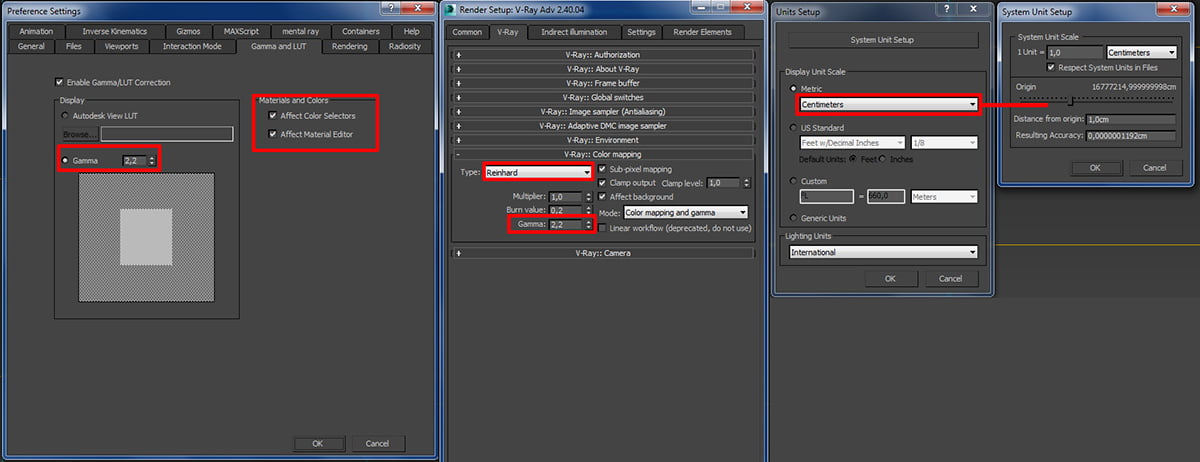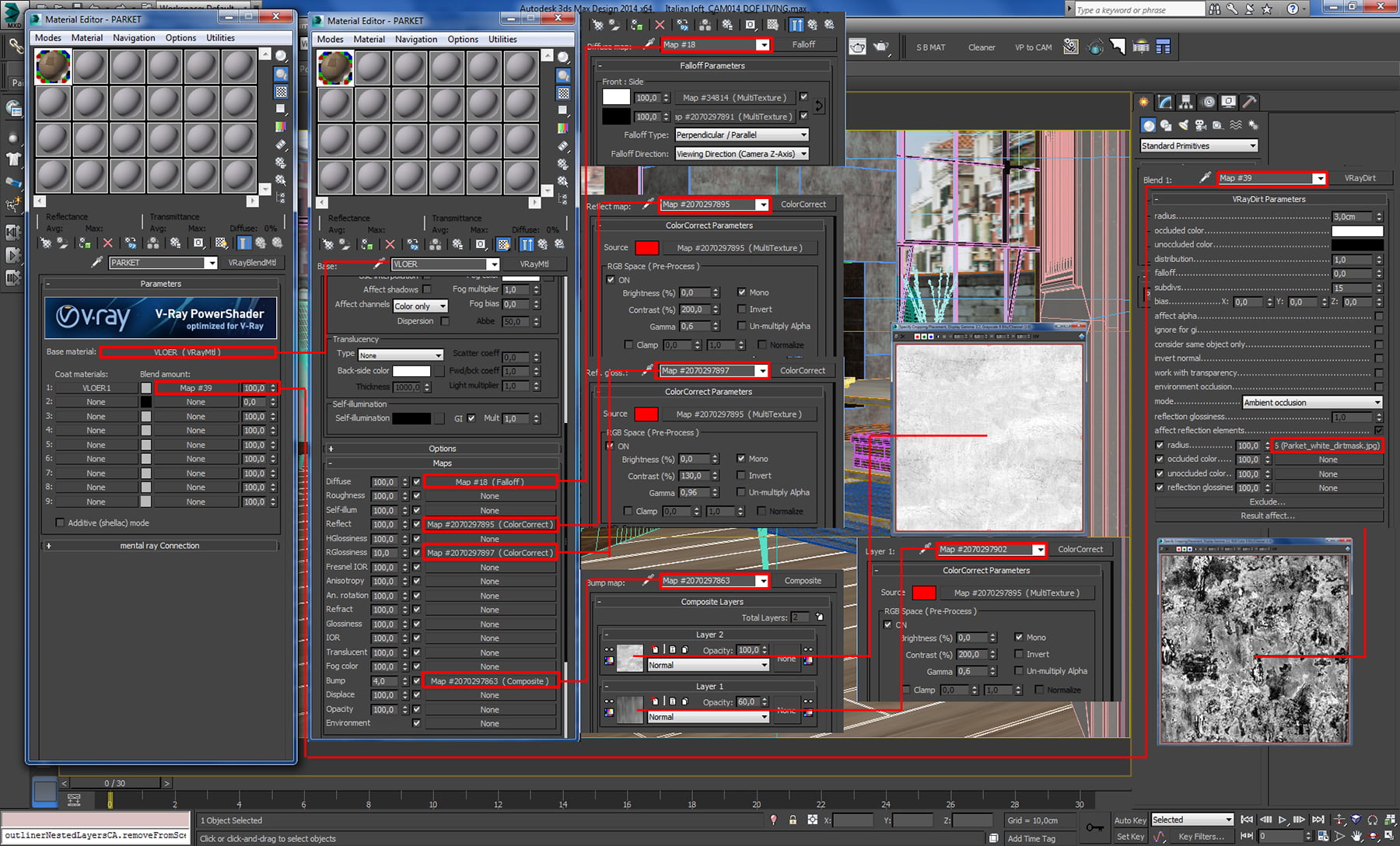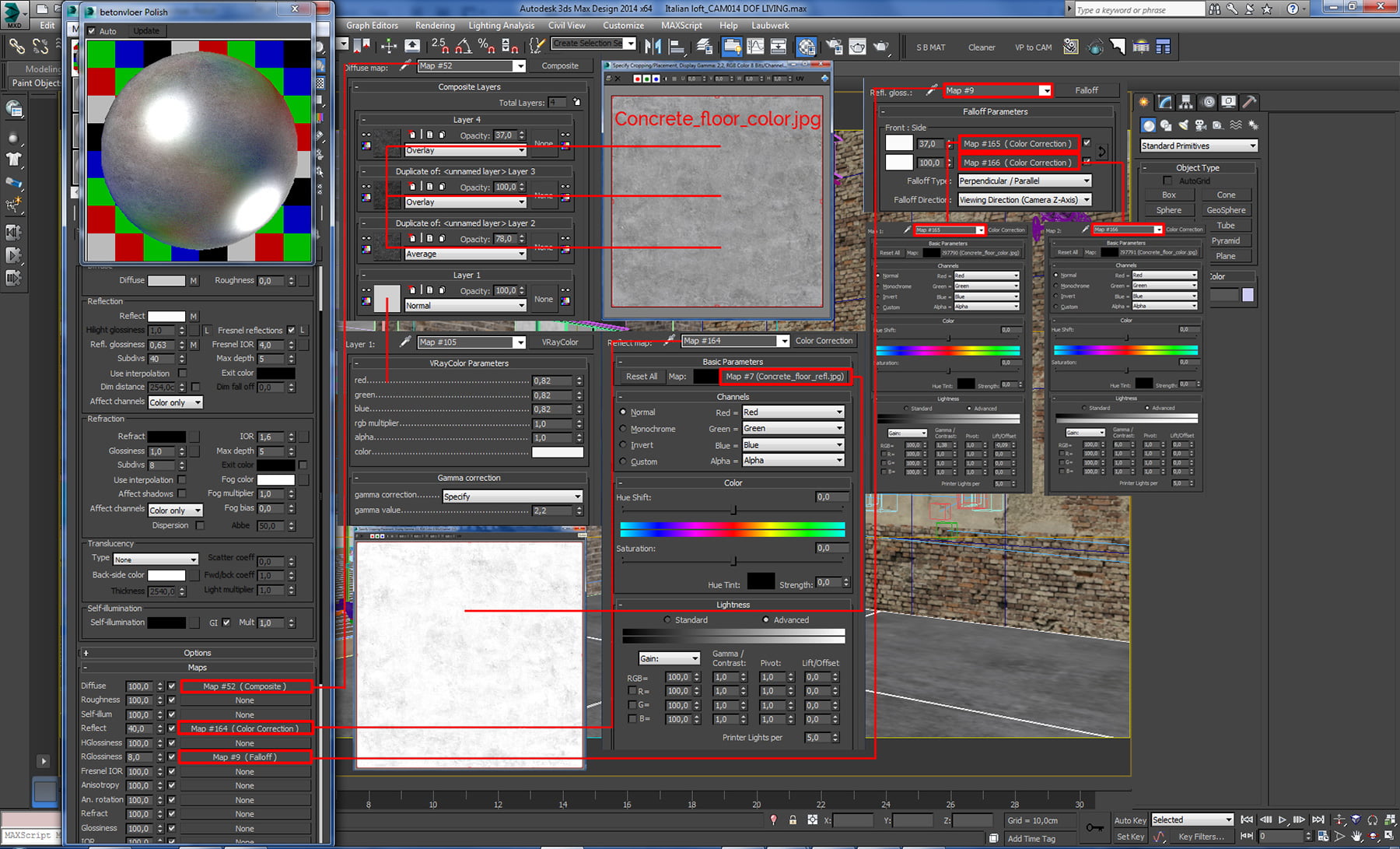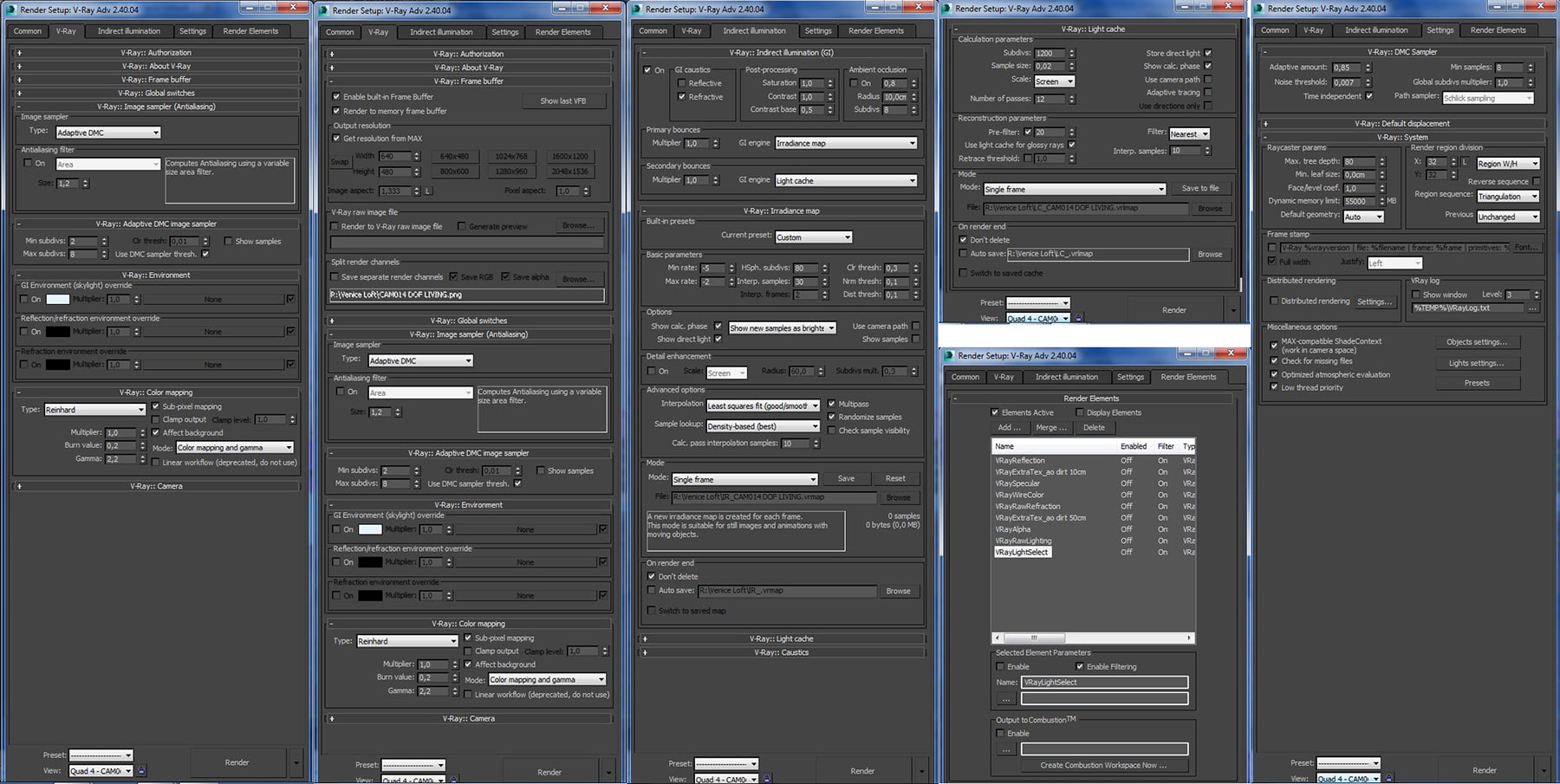Бесплатные 3D Модели
Освещение и рендеринг интерьера в 3ds Max. Венецианский лофт
Автор: Patric Verstraete
Использованные приложения: 3ds Max, V-Ray

Патрик Верстрает воссоздаст процесс освещения и визуализации при создании своего современного, но при этом уютного Венецианского интерьера: The Venice Loft

Привет всем. Это большая честь для меня написать этот Making Of. Я хотел бы поблагодарить всех, кто проголосовал за «Венецианский лофт» в главной галерее на 3dtotal. Я также очень благодарен 3dtotal за то, что они дали мен возможность немного раскрыть процесс создания этой работы. Этот making of главным образом фокусируется на освещении, визуализации и некоторых плагинах, которые я использовал.
Мой ежегодный тур в Венецию на мероприятие State of Art Academy Day #5 был одним из поводов, почему я начал личный проект этим летом. Я хотел создать лофт, расположенный в Венеции, который назывался The Venice Loft.
Я искал особенный стиль, не похожий на ежедневные работы с современным дизайном, но в то же время уютным, простое старое место с мягкими цветами, где я бы мог оставаться долгое время.
Это оказалось довольно забавно, а также не так то просто в техническом плане, поскольку я должен был смоделировать всё (абсолютно всё!) из набросков. Я использовал инструмент симуляции физики MassFX для макарон в большой тарелке, о чём я расскажу позже. Ещё один замечательный инструмент, который я использовал был Cloth, который я использовал для симуляции штор на крыше.
Основная настройка сцены
Это основные настройки сцены, которые я обычно использую.
Настройки сцены
Моделирование
Я использую очень простой и базовый метод полигонального моделирования для создания модели. Здесь нет ничего нового или особенного: просто требующий времени процесс накладывания сплайнов, экструдирования, фаски и прочего.

Моделирование помещений
В кухне я использовал простой модификатор bevel, чтобы создать фасад просто и быстро.
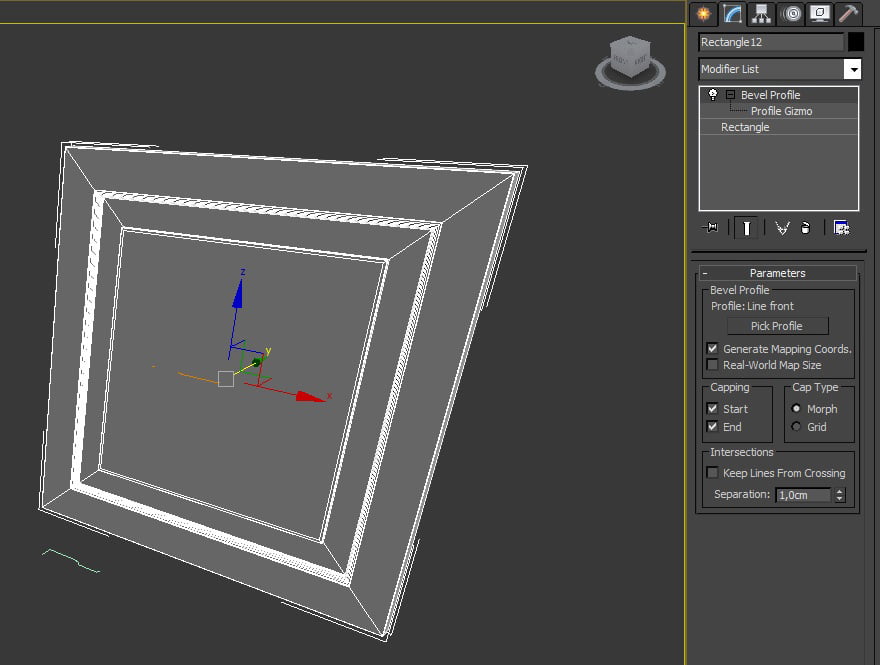
Создание фасок для кухонных фасадов
Плагин MassFX:
Если вам когда-либо придётся заполнить кувшин или миску объектами в 3Ds Max — MassFX отличный инструмент, который подойдёт для этого.

Использование Mass Fx, чтобы заполнить банку макаронами
Сначала я подготовил панель инструментов MassFX. Чтобы сделать это я кликнул правой кнопкой на пустое пространство в главной панели инструментов и выбрал MassFX Toolbar из меню.

Выбор панели инструментов MassFX
Затем я выделил банку и присвоил значение твёрдого тела к выделенному объекту — выбрав Static Rigid Body. Банка не будет двигаться, поэтому мне нужно установить Static. Я изменил Shape Type в свитке Physical Shapes на Concave и затем нажал Generate в свитке Physical Mesh Parameters.

Выбор настроек Static Rigid Body
Затем я превратил макароны в Dynamic Rigid Body, и был готов к первому тесту.

Готовность к тестированию
Это не работало так как я надеялся. Поэтому мне пришлось сделать более тонкие настройки параметров по умолчанию.

Попытка первого теста
Я откалибровал настройки для твёрдого тела вазы. Сначала я установил вазу в качестве Concave (впалая), а затем сгенерированный меш. После я настроил параметры Physical Mesh и повторно сгенерировал его. Примерное значение 98 отлично подошло. Затем я понизил Min. Hull Size примерно до 0.1 или 0.15, и напоследок увеличил Max. Verts per Hull до 256 или 512. Затем я кликнул на Generate, с моими улучшенными настройками.

Повторная генерация вазы с улучшенными настройками
Затем я приступил к макаронам. Я перешёл в свиток Physical Material Properties и попробовал следующие настройки (каждый объект отдельный, поэтому мне надо было немного поиграть с настройками). Но времени снова играть с настройками больше нет.

Точные настройки макарон
Когда я был удовлетворён симуляцией, я запёк ключевые кадры в разделе Simulation Baking.
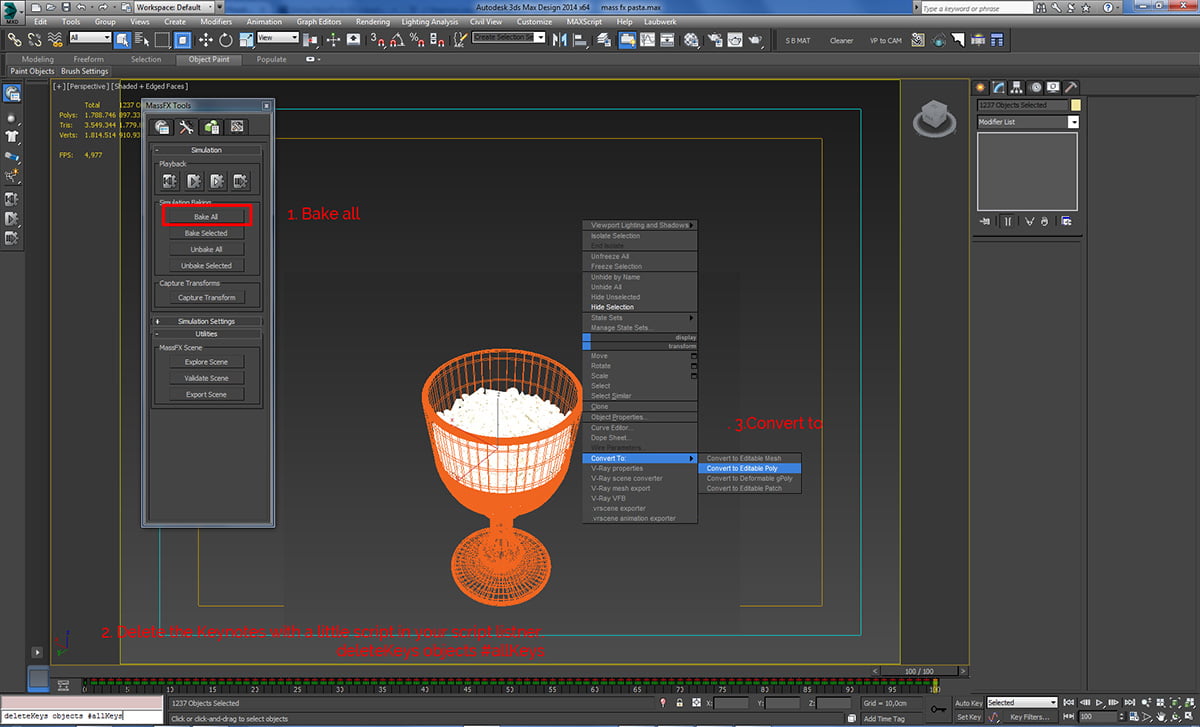
Запекание всей сцены
Улучшение макарон
Затем я импортировал макароны в мою сцену. Мне надо было сделать коллапс макарон в Editable Polygon. Но перед этим мне нужно было кое-что сделать — удалить ключи при помощи маленького скрипта: deleteKeys objects #allKeys. И всё!
Шторки
Модификатор Cloth это очень мощный инструмент, у него безграничные возможности. Мне нужны были шторки на крыше, чтобы защитить помещение от прямых солнечных лучшей. Вот как я сделал это при помощи модификатора Cloth.

Создание шторок
Сначала я нарисовал линию там, где хотел разместить шторку.
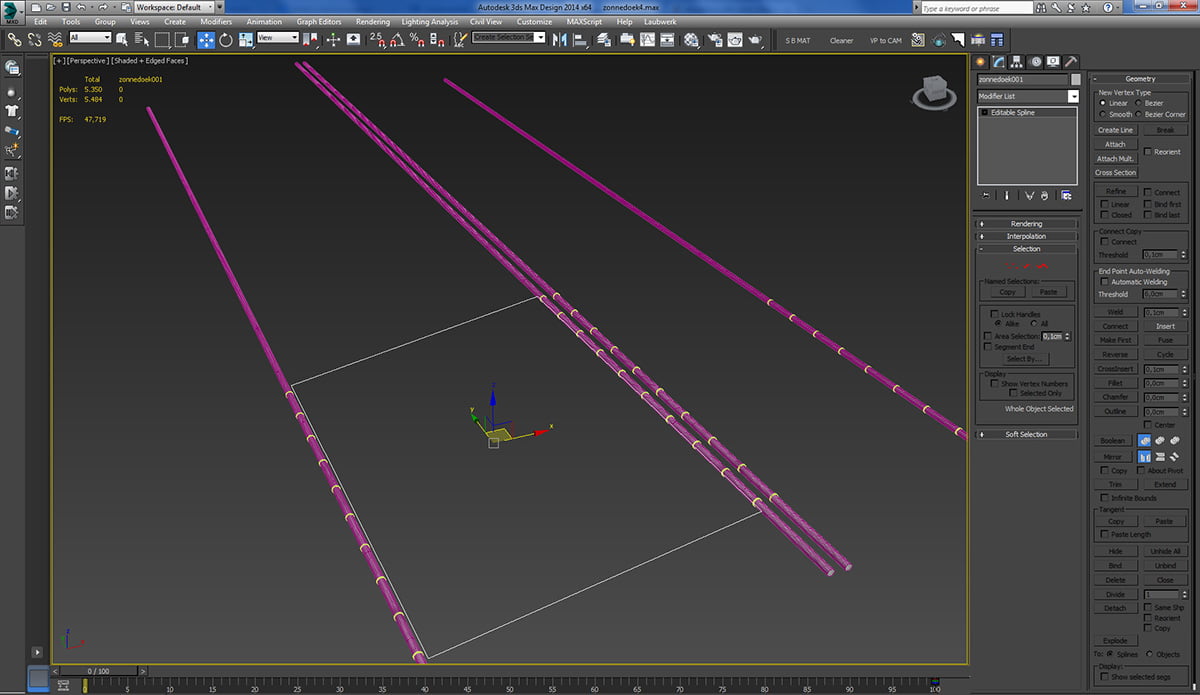
Сплайны для шторок
Затем я открыл список модификаторов и выбрал Garment Maker.
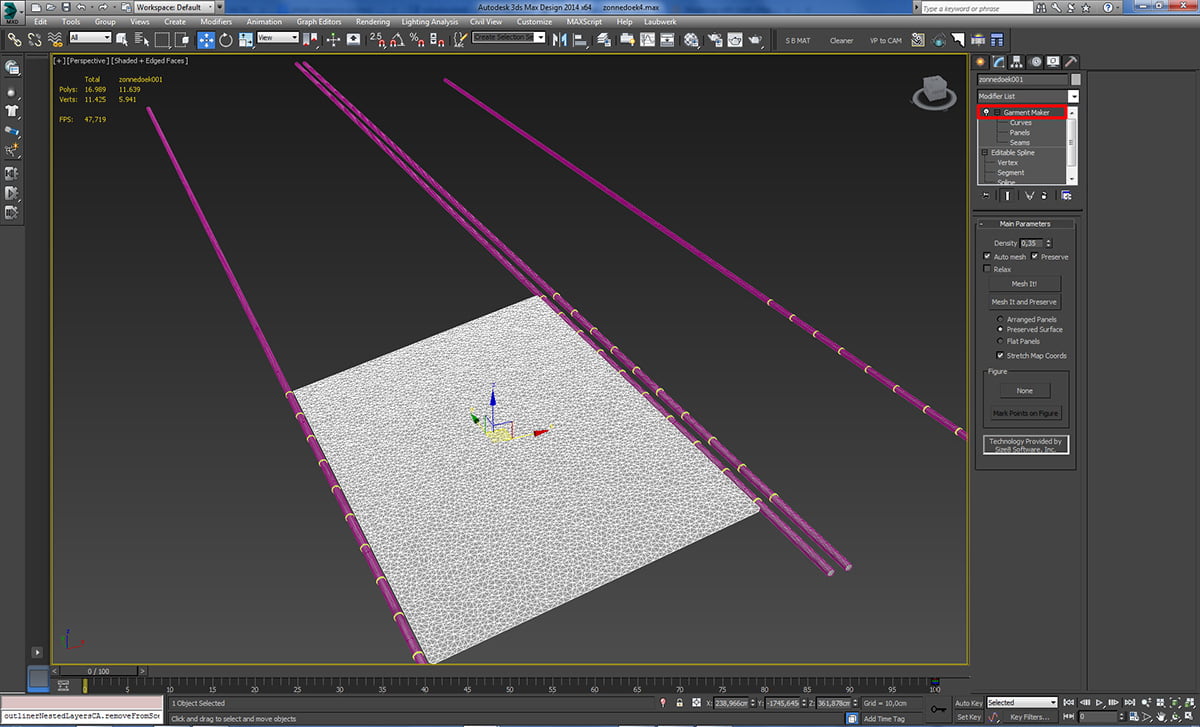
Выбор Garment Maker
Затем я снова открыл модификаторы и выбрал cloth, используя настройки ниже для ткани штор:
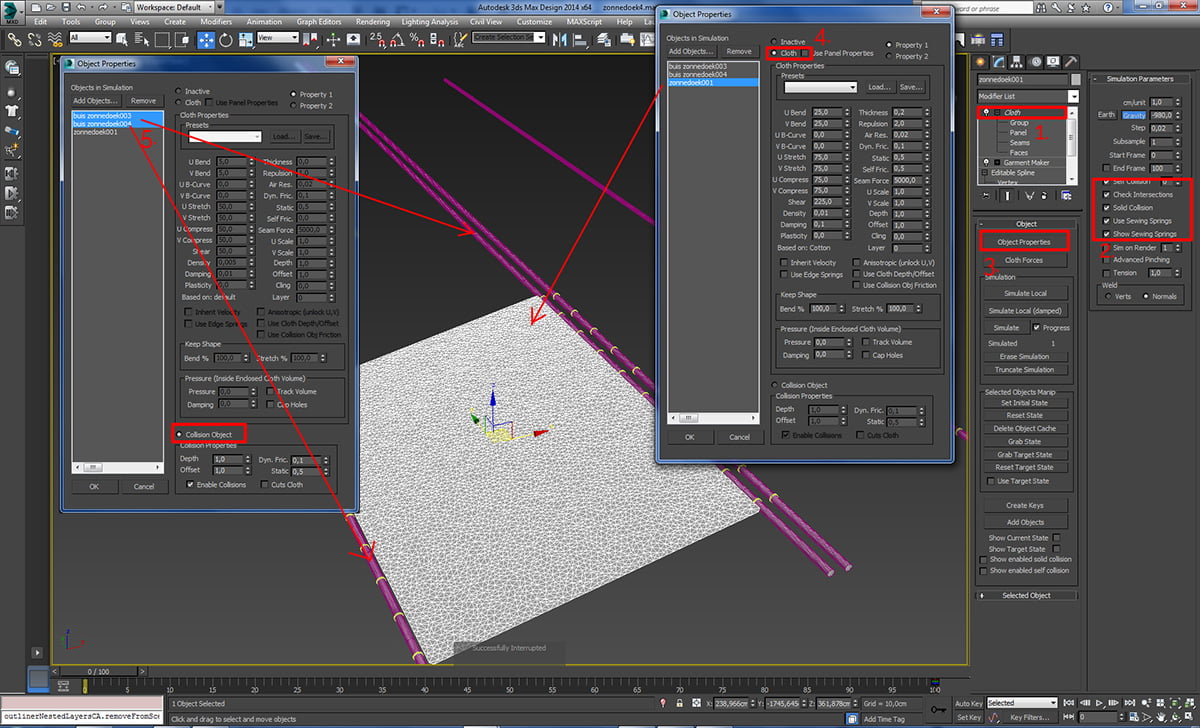
Настройки для ткани штор
Я развернул шторы, выбрал Group и вершины возле первого кольца. Затем я выбрал Make group. После чего кликнул на Node и выбрал первое кольцо. Первая вершина привязалась к первому кольцу. Этот шаг показан ниже.
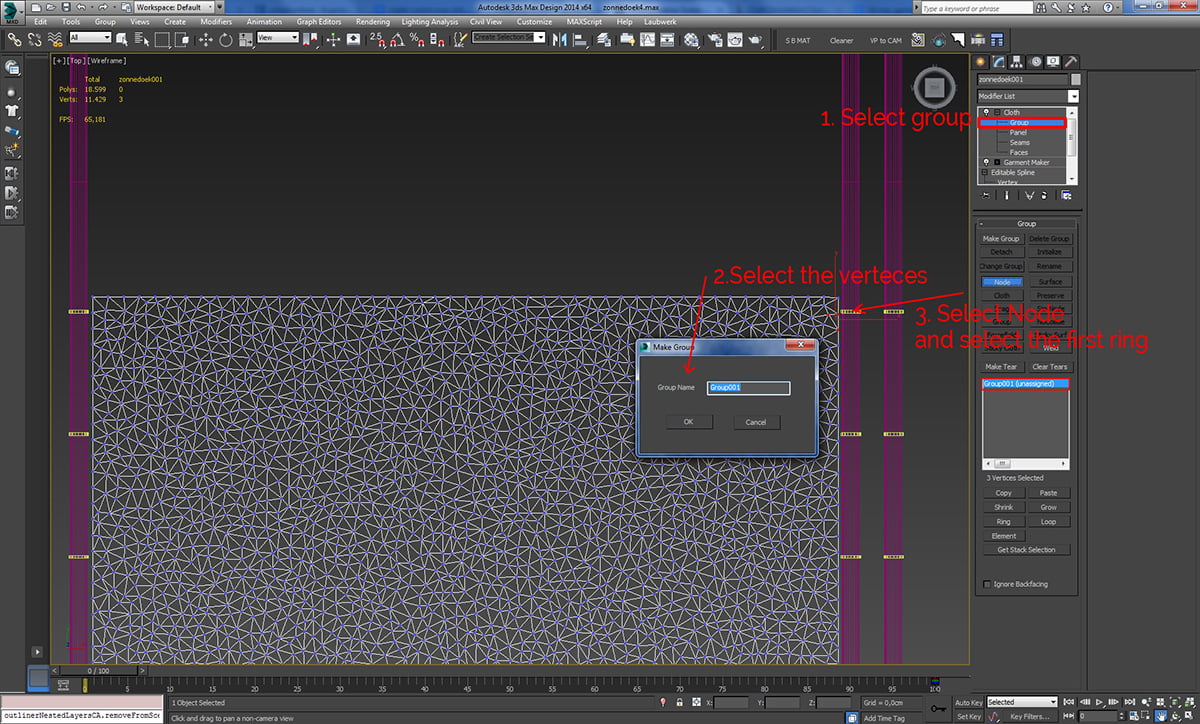
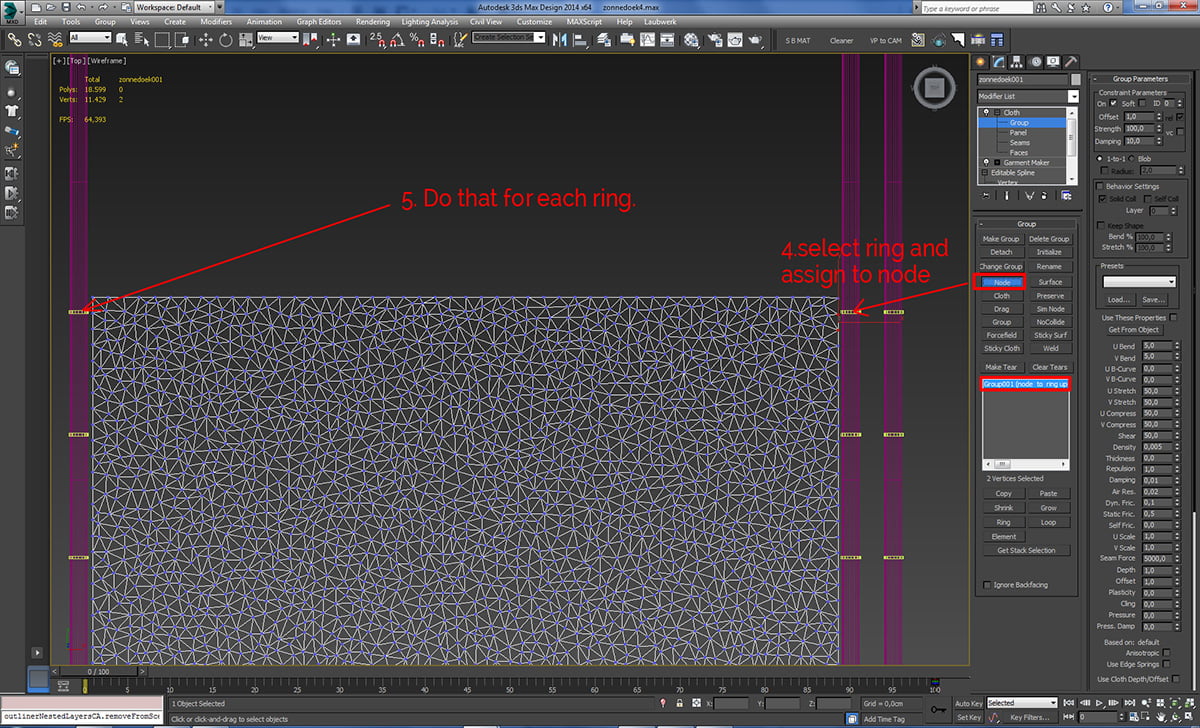
Шаги по привязке вершин
Затем я подготовил анимацию для нод (создал движение колец). Сначала я открыл окно временной конфигурации и установил время на 100. Я открыл Customize /Preferences /Animation и отключил Local Center during animation.
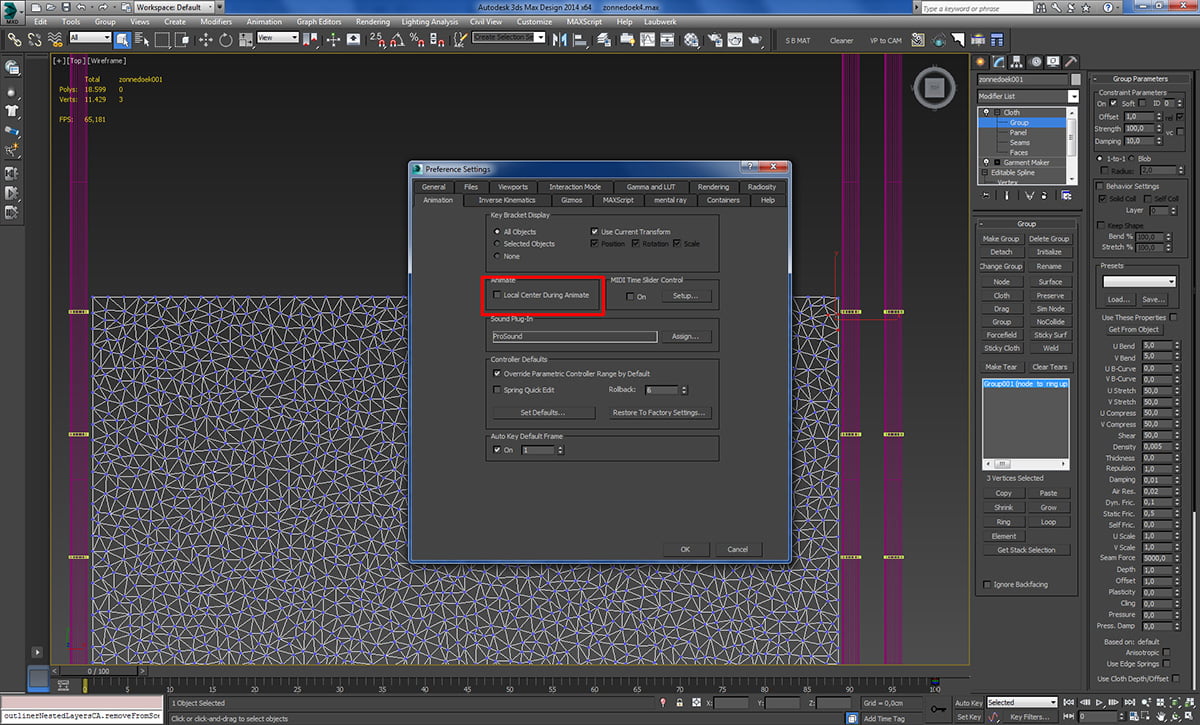
Анимация шторок
Затем я перешёл на 100 кадр и нажал кнопку Auto Key. Я выделил все кольца и сгруппировал их. Я проверил, чтобы центр пайвота использует центр выделения, затем проследовал шагам ниже.
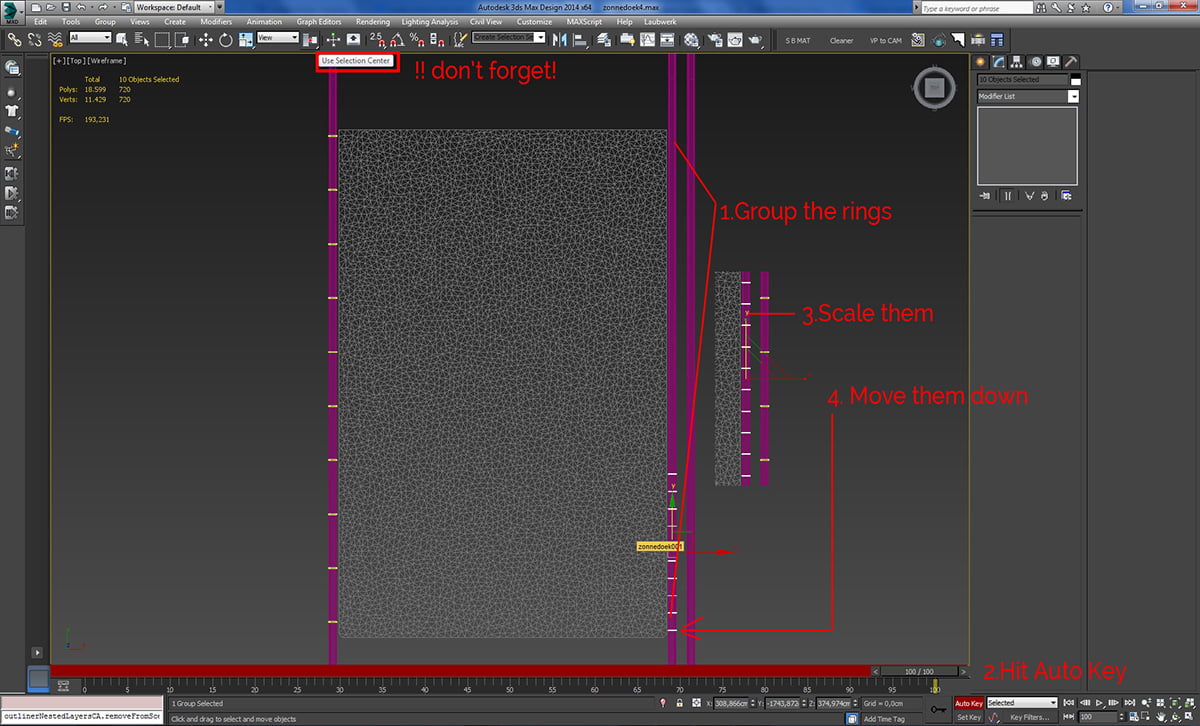
Группировка колец
Напоследок я отключил Auto key, выделил шторы и в опциях Cloth нажал Simulate.

Освещение
Для глобального освещения в сцене я использовал три источника освещения: V-Ray Dome Light с картой HDRI (VizPeople_non_commercial_hdr_v1_07), dome light заполняющий синим и VRaySun. Вы можете видеть параметры ниже.
Я сделал это, так как мне нужен был полный контроль над тенями, поэтому применил комбинированный метод — VRayDome Light + VRay sun для точного управления тенью, и мягкий голубой свет, идущий из Dome light для лёгкого тёплого тона, который не освещали ничего, а только лишь добавлял в сцену ощущение теплоты.

Настройка освещения
Я долгое время пытался найти подходящий HDRI. Мне нужен был HDRI с мягким светом — солнце не должно было быть на своей утренней или полуденной позиции. Наконец я нашёл способ, мне просто надо было наклонить горизонт, чтобы сделать позицию солнца послеполуденной. После этого мне оставалось лишь переместить солнце VraySun к солнцу на Hdri. Просто!
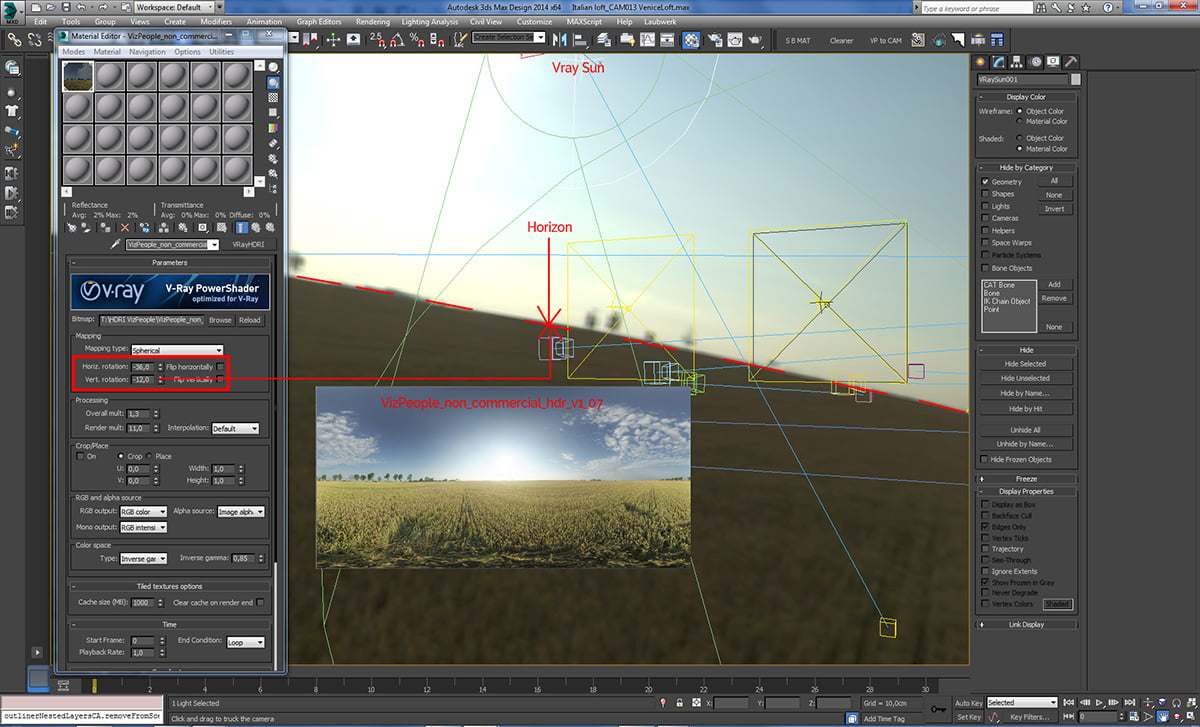
Настройка HDRI
Настройки камеры
Обычно я вставляю несколько разных камер, основываясь на первоначальных набросках идей, чтобы получить интересные кадры. Во время подготовки проекта я всегда делаю некоторые грубые скетчи для образов в голове. Ниже вы можете увидеть настройки камеры (практически стандартные), большинство из них одинаковы — за исключением DoF.

Настройки камеры
Композиция
Чтобы подобрать хороший ракурс я использую некоторые фотографические техники. Для удобства я использую скрипт, который называется imageCompHelper.
Нужно что-то, что ведёт глаз к центру композиции. Это может быть линия или несколько объектов. Это «что-то» не обязательно должно вести глаз, но оно в любом случае будет выполнять свою функцию.

Работа над хорошей композицией
Xref
Я использую множество Xref файлов, так как они очень полезны в работе со сложными сценами. Они очень просты в работе с главной сценой, где мы можем выбрать, что нам нужно видеть, а что нет.
Вы можете влиять на отображения Xref сцены, делая её видимой или нет, или делая объекты в ссылаемой сцене в виде габаритных рамок. Вы можете игнорировать освещение, камеры, формы, хелперы или анимацию из файлов. Вы можете управлять, когда будет обновляться файл, автоматически или по запросу. Вы можете включить или выключить файл, или же вы можете окончательно объединить его, разорвав связи XRef и вставив сцену в ваш текущий файл.

Управление сценой при помощи файлов Xref
Текстурирование
Материал паркета был не так прост, как выглядит. Это смешанный материал с материалом покрытия, смешанным с VrayDirt Map.
Материал паркета на полу
Материал цемента на полу
Для дисплейсмента кирпичей я изменил Edge Thresh на 0,001, чтобы избежать открытых краёв.
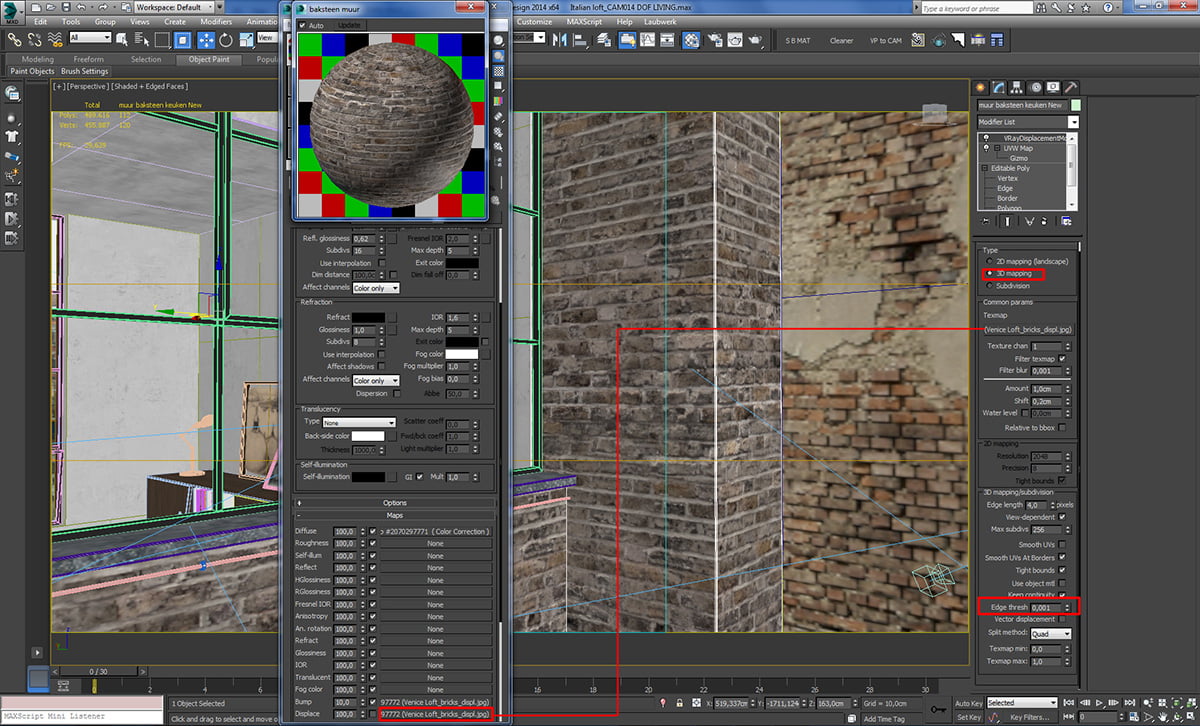
Материал кирпичей
Настройка рендера
Обычно я рендерю дневные изображения с Irradiance Map и Light Cache с настройками. Я работаю с Gamma 2.2, что даёт мне более светлые изображения с меньшим контрастом. Проще сделать изображение темнее или увеличить контраст во время пост-обработки.
Настройки рендера
Пост-обработка
Я не делал какую-то существенную пост-обработку. Я использовал несколько элементов рендеринга, таких как VrayRaw Reflection, VRayRawRefraction, VRayReflection, VRayTotalLighting, VRayWireColor, VRayZDepth и VrayExtraTexture в виде прохода Ambient Occlusion. Пост-обработка была выполнена в Photoshop и Color Effex Pro.
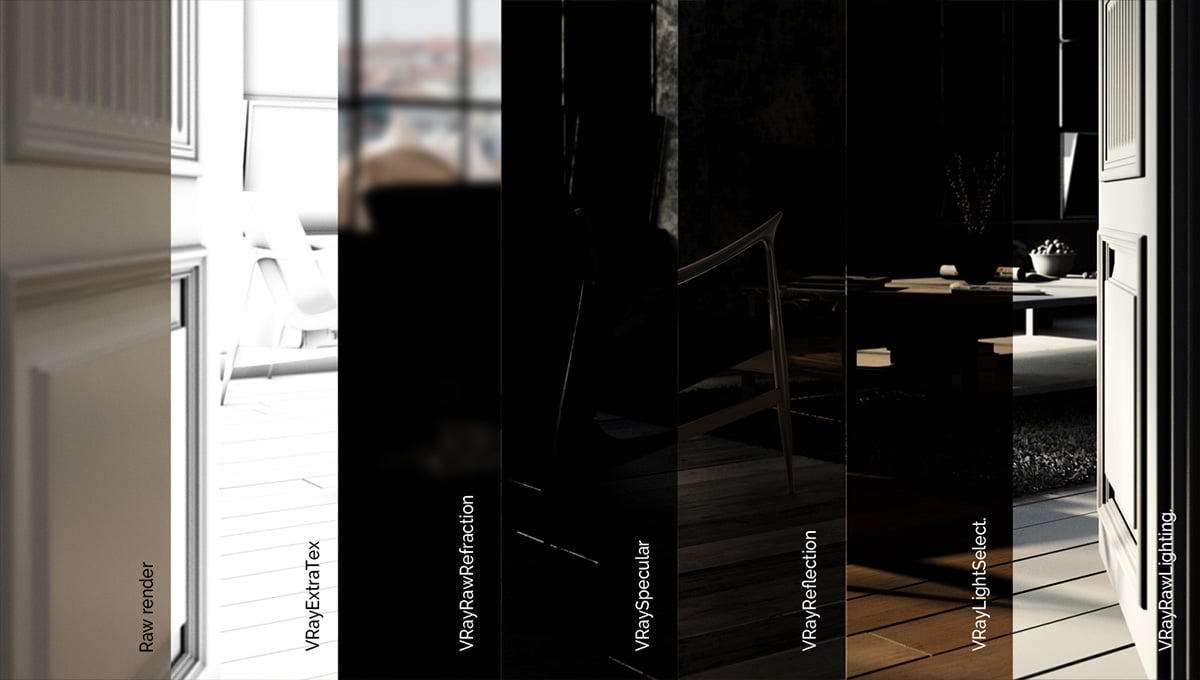
Пост-обработка
И наконец, хотелось бы сказать, что я надеюсь вам понравился этот урок и вы извлекли что-то новое или интересное, чтобы привнести что-то новое в вашу работу. Если вам понравилась эта сцена, то вы можете купить её здесь.

Урок был взят и переведён с сайта: 3dtotal.com.